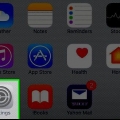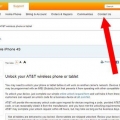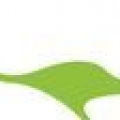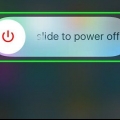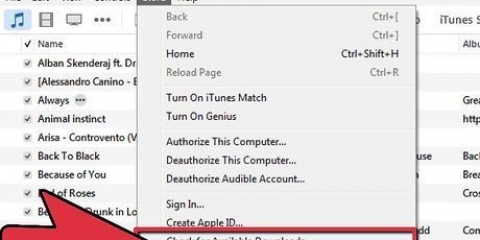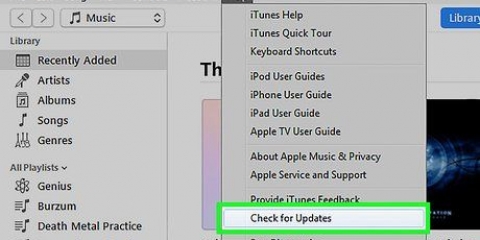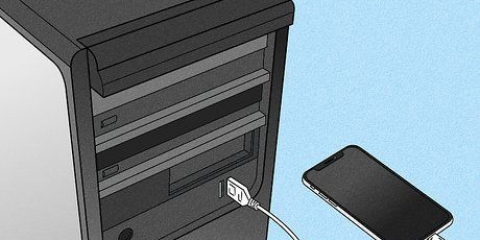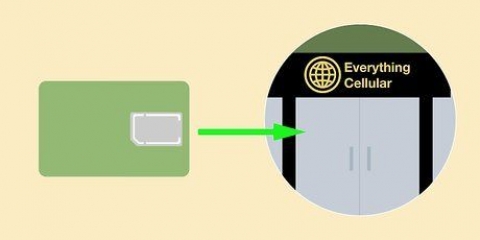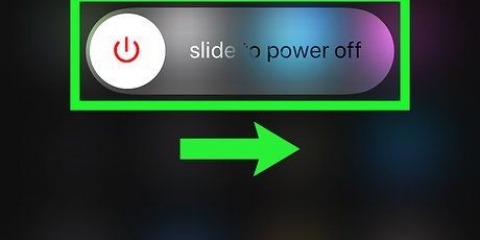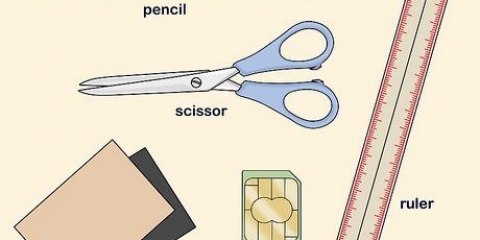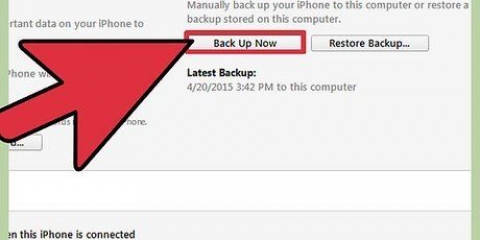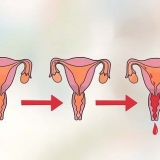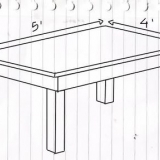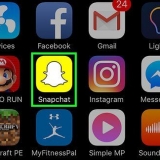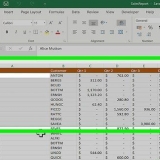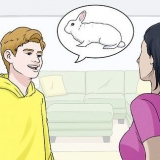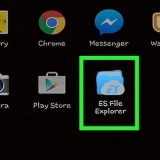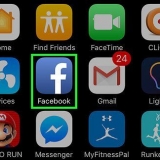3. Sørg for, at dit nye SIM-kort har den rigtige størrelse. I de senere år er SIM-kort blevet mindre og mindre. Ofte passer de nyere SIM-kort ikke til de ældre iPhones (og omvendt). Sørg for, at dit SIM-kort passer i den iPhone, du skal bruge. iPhone 5 og 6 — Nano SIM (12,3 mm x 8,8 mm). iPhone 4 og 4S — Micro SIM (15 mm x 12 mm). iPhone 3G, 3GS og Original — Standard SIM (25 mm x 15 mm). 6. Tryk værktøjet eller papirclipsen ind i det lille hul ved siden af simkarten. Med lidt kraft skal SIM-kortholderen springe lidt ud af telefonen. Træk SIM-kortbakken ud af iPhone. 7. Fjern det gamle SIM-kort og sæt det nye SIM-kort i holderen. Fordi der er en bule i kortet, kan du kun sætte det nye kort på én måde. Hvis du ikke er sikker, så sæt kortet i holderen på samme måde, som det gamle SIM-kort sad i. Det gyldne stykke skal være i bunden. 8. Sæt SIM-kortholderen tilbage i iPhone. Holderen passer kun på én måde. Skub holderen helt igennem, så den sidder godt fast og ikke stikker ud. 9. Tænd for iPhone. Din iPhone kan automatisk oprette forbindelse til det nye netværk; men du kan også blive bedt om at aktivere den.
Indsættelse af et sim-kort i en iphone
Indhold
Hvis du har skiftet operatør eller købt en brugt iPhone, skal du sandsynligvis have et nyt SIM-kort. Dit SIM-kort giver dig mulighed for at oprette forbindelse til dit mobilselskab og er påkrævet hos de fleste mobilselskaber. Du skal muligvis låse din iPhone op, før du kan bruge dit SIM-kort.
Trin
1. Sørg for, at din iPhone er låst op, når du skifter udbyder. Mange iPhones er låst af den udbyder, du har købt telefonen af. For at skifte til en anden udbyder, skal du i mange tilfælde først gøre iPhonen ulåst.
2. Sluk din iPhone. Du skal slukke for iPhone, før du åbner SIM-kortbakken. Tryk og hold knappen Sleep/Wake nede, indtil den røde skyder vises på skærmen. Træk skyderen for at slukke enheden helt.
4. Find SIM-kortbakken på siden af iPhone. Med undtagelse af iPhone 4 CDMA har alle iPhones en SIM-kortbakke. På de fleste iPhones er denne holder på højre side, cirka halvvejs igennem.
Med iPhone 3G, 3GS og den originale iPhone er SIM-kortbakken på toppen af iPhone.
5. Find dit SIM-udløserværktøj, eller bøj en lille papirclips lige. Mange telefoner kommer med et værktøj til fjernelse af SIM-kort - dette er et værktøj med en lille fremspringende spids, der giver dig mulighed for at fjerne SIM-kortbakken fra telefonen. Hvis du ikke har dette værktøj, kan du også bukke en papirclips lige.
Løsning af problemer
- 1. Tilslut iPhone til et trådløst netværk, hvis din iPhone ikke aktiveres. Du kan muligvis ikke aktivere SIM-kortet uden en dataforbindelse. Da kortet ikke er aktivt, skal du bruge et trådløst netværk for at aktivere SIM-kortet.
- 2. Hvis du stadig ikke kan aktivere din telefon, skal du slutte din iPhone til din computer og bruge iTunes. Hvis du ikke har adgang til et trådløst netværk, eller ikke kan aktivere din telefon, hvis du har, kan iTunes sørge for at aktivere iPhone. Tilslut iPhone til computeren via USB, og tænd iTunes. Når du logger ind med dit Apple-id, bliver du bedt om at aktivere.
- 3. Gendan din iPhone, hvis du ikke kan aktivere den på anden måde. Nogle gange er en fuld iPhone-gendannelse den eneste måde at aktivere det nye SIM-kort på. Klik her for at lære, hvordan du gør det.
Artikler om emnet "Indsættelse af et sim-kort i en iphone"
Оцените, пожалуйста статью
Populær